 |
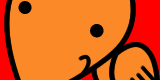 |
|
| ホーム: サポート情報:POPFileの紹介 | ||
POPFileの紹介
SPAMを防ぐ更なる方法として、ソフトウェア「POPFile」を紹介します。
POPFileはメール受信時にメールを解析して、SPAMと思われるメールを自動的に隔離するソフトです。
昨今、騒がれているSPAMを多少は駆逐することができます。
1.POPFileのダウンロード
POPFileはフリーソフトウェアです。
POPFileの ホームページ
※ダウンロードなどの詳細はこちらに載っています
http://popfile.sourceforge.net/manual/jp/manual.html
以下のサイトからダウンロードしてください。
SourceForge.net Project Filelist(海外のサイト)
http://sourceforge.net/project/showfiles.php?group_id=63137
最新バージョンはPOPFile download page の各パッケージリストの一番上からダウンロードして下さい。
Windowsユーザーは POPFile for Windows と書かれたリストからのダウンロードをおすすめします。
2.POPFileが動いているかのチェック方法
POPFileを以下のいずれかの方法で表示して下さい。
|
POPFile のスクリーンが表示されたなら、POPFileは正常に動いています。
3.POPFileのバケツの作成
POPFile User Interfaceを起動して下さい。POPFileはバケツに名前をつけてメールを振り分けることができます。
バケツというのはメールソフトにあるフォルダと考えればよいでしょう。
初期状態では other、personal、spam、work、unclassifiedの5個のバケツができています。
新しいバケツは、バケツ作成のテキストボックスに名前を入力して、 作成ボタンを押すと作成できます。
自分の使いやすいようにカスタマイズしてみましょう。
4.メールソフトの設定
POPFileはメールソフトと連係させないと機能しません。以下のように設定を変更して下さい。
例:mail.ipc-tokai.or.jp:hogehoge |
次にメールのフィルターを設定します。
これによって、POPFileがメールの分類を行った後、 メールソフトは適切なフォルダに振り分けます。
メールのフィルター設定例はこちら
5.POPFileのトレーニング
POPFileは、有効に働くまでしばらく訓練する必要があります。一番最初はメールを分類しません。
そこでPOPFileが電子メールを間違って分類をする度に、POPFile User Interface上の「履歴」タブを見に行ってください。
POPFile User Interfaceで間違って分類されたメールごとに、右側の列から正しい分類先を選択して、POPFile の間違いを正してください。
そうすることでPOPFileの効力が上がります。
Copyright1996-2005 ipc-Tokai Co.,Ltd. All rights reserved.